Comment convertir T-Mobile OnePlus 9 en micrologiciel mondial ou autre
Miscellanea / / August 04, 2021
Dans ce guide, nous vous montrerons les étapes à suivre pour convertir votre appareil T-Mobile OnePlus 9 vers le micrologiciel Global ou de toute autre région. Les dernières offres phares de OnePlus ont une fois de plus réussi à attirer l'attention des masses. En voyant un tas de fonctionnalités remarquables, ces deux appareils ont déjà été dotés de la dernière mise à jour Android 12.
Bien que tout cela apporte certainement des raisons de se réjouir, certains utilisateurs ne savent pas comment convertir le micrologiciel dans une autre région. Si vous êtes également sur la même longueur d'onde, ce guide est là pour vous aider. Voici les instructions détaillées pour convertir T-Mobile OnePlus 9 en micrologiciel Global ou autre. Suivre.

Contenu de la page
Annonces
-
Comment convertir T-Mobile OnePlus 9 en micrologiciel mondial ou autre
- Conditions préalables
- Bugs
- Téléchargements
- Convertir T-Mobile OnePlus 9 en Global
Comment convertir T-Mobile OnePlus 9 en micrologiciel mondial ou autre
Avant de suivre les instructions, vous devez respecter certaines exigences importantes. Assurez-vous de les cocher tous dans la liste, puis ne poursuivez que les étapes de conversion.
Conditions préalables
- Pour commencer, sauvegarder toutes les données de votre appareil, car le processus ci-dessous entraînera un effacement complet des données
- Vous devrez également déverrouiller le chargeur de démarrage et la carte SIM de l'appareil. Si vous ne l'avez pas fait, consultez notre guide: Guide du chargeur de démarrage OnePlus 9/9 Pro Unlock.
- Ensuite, activez également le débogage USB sur votre appareil. Pour cela, allez dans Paramètres> À propos du téléphone> Tapez 7 fois sur le numéro de build> Revenez à Paramètres> Système> Avancé> Options du développeur> Activer le débogage USB.
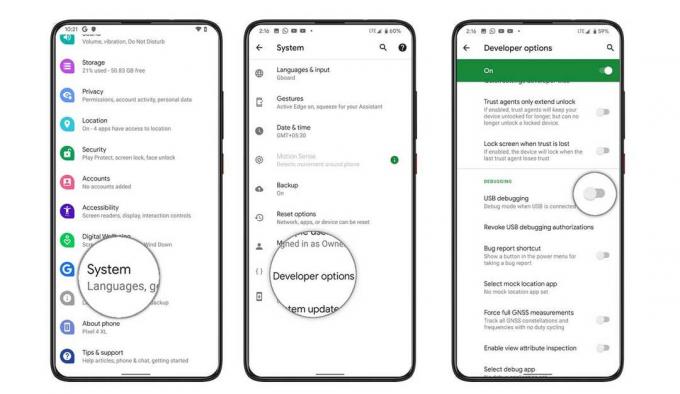
- Ensuite, avant d'essayer de convertir T-Mobile OnePlus 9 en micrologiciel Global ou autre, assurez-vous de sauvegarder les fichiers IMG de la partition MODEMST1 / 2 et PERSIST. Ensuite, transférez-les sur votre PC (pour être plus sûr). Vous pouvez effectuer cette sauvegarde via le Sauvegarde et restauration de partition app.
- De plus, le package de conversion que nous avons partagé installera la version 11.2.2.2 du micrologiciel global sur votre appareil. Vous devrez ensuite utiliser l'application Oxygen Updater pour la mettre à jour vers la version actuelle.
- Enfin, assurez-vous de télécharger le Outils de la plate-forme Android SDK sur votre PC également.
Bugs
À partir de maintenant, l'utilisation d'EdXposed Hide sur le Google Play Store ou les services Google Play se traduit par une brique souple. Le correctif pour cela est que vous devez réinitialiser l'appareil à partir de la récupération.
Téléchargements
Vous pouvez maintenant télécharger le package de conversion à partir du lien ci-dessous [Crédits: XDA Member Lomeli12].
- Global V11.2.2.2:Google Drive | Hôte de fichiers Android
Une fois que vous avez téléchargé le fichier, extrayez-le à n'importe quel emplacement pratique sur votre PC. Après cela, suivez les instructions ci-dessous pour convertir T-Mobile OnePlus 9 en micrologiciel Global ou autre.
Convertir T-Mobile OnePlus 9 en Global
- Pour commencer, rendez-vous dans le dossier des outils de la plate-forme sur votre PC.
- Tapez ensuite CMD dans sa barre d'adresse et appuyez sur Entrée. Cela lancera l'invite de commande.

- Connectez maintenant votre appareil au PC via un câble USB. Assurez-vous que vous avez activé le débogage USB.
- Tapez ensuite la commande ci-dessous pour démarrer votre appareil en mode Fastboot:
chargeur de démarrage adb reboot

- Rendez-vous dans le dossier dans lequel vous avez extrait le micrologiciel de conversion. Vous devriez y trouver le fichier «flash_all.bat», ouvrez-le.
- Après cela, redémarrez votre appareil pour la récupération. Ensuite, effacez les données à partir de là. L'effacement des données est important pour convertir le T-Mobile OnePlus 9 en micrologiciel Global ou autre.
- Une fois que cela est fait, démarrez votre appareil sur le système d'exploitation. Puis installez le Application Oxygen Updater et mettez à jour votre appareil avec la dernière version disponible.
- Ensuite, dirigez-vous vers la page Paramètres> Système> Mises à jour du système et vérifiez à nouveau si une mise à jour est disponible ou non. Si tel est le cas, installez immédiatement cette mise à jour.
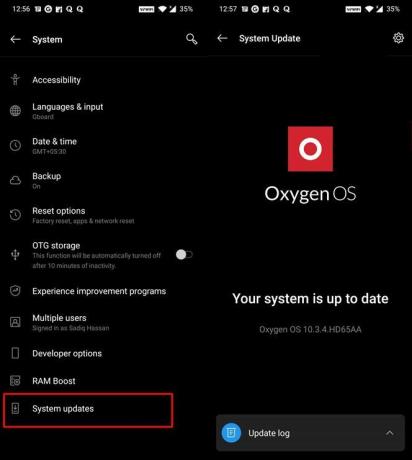
- Dès que l'installation est terminée, redémarrez votre appareil sur le système d'exploitation.
- Après cela, activez le débogage USB et utilisez la commande ci-dessous pour démarrer votre appareil en mode Fastboot:
chargeur de démarrage adb reboot
- Copiez maintenant le fichier NON-HLOS.bin présent dans le package du firmware et transférez-le dans le dossier platform-tools.
- Enfin, exécutez la commande ci-dessous pour flasher ce fichier modem. Assurez-vous de taper cette commande dans la fenêtre CMD que vous avez ouverte dans le dossier platform-tools.
modem flash à démarrage rapide NON-HLOS.bin
- Une fois le clignotement terminé, vous pouvez maintenant redémarrer l'appareil sur le système d'exploitation. Pour cela, utilisez la commande suivante:
redémarrage rapide
C'est ça. Ce sont les étapes pour convertir T-Mobile OnePlus 9 en micrologiciel Global ou autre. Gardez à l'esprit que la prochaine fois que vous installerez une mise à jour OTA, vous devrez à nouveau installer le fichier de modem NON-HLOS.bin via Fastboot.
En dehors de cela, si vous avez d'autres questions, faites-le nous savoir dans la section commentaires ci-dessous. Pour terminer, en voici quelques-uns tout aussi utiles Trucs et astuces iPhone, Trucs et astuces PC, et Trucs et astuces Android que vous devriez également vérifier.



